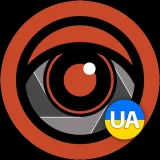За вами следят: как остановить наблюдение за вашим почтовым клиентом
Все эти противные маркетинговые электронные письма, которые заполняют ваш почтовый ящик, не просто продвигают продукт. Они также отслеживают как и когда вы заходили в клиент через MailChimp. Как это работает? Единственный пиксель отслеживания встроен в электронное письмо, обычно (но не всегда) скрытый внутри изображения или ссылки. Когда электронное письмо открыто, код в пикселе отправляет информацию обратно на сервер компании. Об этом сообщает Информатор Tech, ссылаясь на The Verge. Были некоторые попытки ограничить количество информации, которая может быть передана таким образом. Например, с 2014 года Google обслуживает все изображения через собственные прокси-серверы , которые могут скрывать ваше местоположение по крайней мере от некоторых приложений отслеживания. А такие расширения, как Ugly Mail и PixelBlock, были разработаны для блокировки трекеров в Chrome и Firefox. Существует также простые действия, с помощью которых вы можете избежать отслеживания, например запретить вашей электронной почте автоматически загружать изображения, так как изображения находятся там, где скрывается большинство этих пикселей. Вы не сможете избежать всех трекеров, которые могут скрываться в вашей, но вы остановите многие из них. Вот как это сделать в основных приложениях для настольной и мобильной электронной почты: ОТКЛЮЧИТЬ АВТОЗАГРУЗКУ ИЗОБРАЖЕНИЙ В GMAIL: ![Как настроить GMAIL Как настроить GMAIL]() Как настроить GMAIL ОТКЛЮЧИТЬ АВТОЗАГРУЗКУ ИЗОБРАЖЕНИЙ В MICROSOFT OUTLOOK (OFFICE 365):
Как настроить GMAIL ОТКЛЮЧИТЬ АВТОЗАГРУЗКУ ИЗОБРАЖЕНИЙ В MICROSOFT OUTLOOK (OFFICE 365): ![Как настроить почту в OFFICE 365 Как настроить почту в OFFICE 365]() Как настроить почту в OFFICE 365 ОТКЛЮЧИТЬ АВТОЗАГРУЗКУ ИЗОБРАЖЕНИЙ В MICROSOFT MAIL:
Как настроить почту в OFFICE 365 ОТКЛЮЧИТЬ АВТОЗАГРУЗКУ ИЗОБРАЖЕНИЙ В MICROSOFT MAIL: ![Как настроить почту в MICROSOFT MAIL Как настроить почту в MICROSOFT MAIL]() Как настроить почту в MICROSOFT MAIL ОТКЛЮЧИТЬ АВТОЗАГРУЗКУ ИЗОБРАЖЕНИЙ В APPLE MAIL:
Как настроить почту в MICROSOFT MAIL ОТКЛЮЧИТЬ АВТОЗАГРУЗКУ ИЗОБРАЖЕНИЙ В APPLE MAIL: ![Как настроить почту в APPLE MAIL Как настроить почту в APPLE MAIL]() Как настроить почту в APPLE MAIL ОТКЛЮЧИТЬ АВТОЗАГРУЗКУ ИЗОБРАЖЕНИЙ В ANDROID GMAIL:
Как настроить почту в APPLE MAIL ОТКЛЮЧИТЬ АВТОЗАГРУЗКУ ИЗОБРАЖЕНИЙ В ANDROID GMAIL: ![Как настроить почтовый клиент в ANDROID GMAIL Как настроить почтовый клиент в ANDROID GMAIL]() Как настроить почтовый клиент в ANDROID GMAIL ОТКЛЮЧИТЬ АВТОЗАГРУЗКУ ИЗОБРАЖЕНИЙ НА IPHONE:
Как настроить почтовый клиент в ANDROID GMAIL ОТКЛЮЧИТЬ АВТОЗАГРУЗКУ ИЗОБРАЖЕНИЙ НА IPHONE: ![Как настроить почту на IPHONE Как настроить почту на IPHONE]() Как настроить почту на IPHONE Другой вариант - использовать более защищенный почтовый клиент, такой как Thunderbird, он по умолчанию блокирует удалённые изображения. Ранее мы сообщали о том, что один из создателей Google Inbox решил визуально упростить интерфейс Gmail при помощи расширения. Также писали про то, как отправлять конфиденциальные сообщения через Gmail.
Как настроить почту на IPHONE Другой вариант - использовать более защищенный почтовый клиент, такой как Thunderbird, он по умолчанию блокирует удалённые изображения. Ранее мы сообщали о том, что один из создателей Google Inbox решил визуально упростить интерфейс Gmail при помощи расширения. Также писали про то, как отправлять конфиденциальные сообщения через Gmail.
- Нажмите на значок шестеренки в правом верхнем углу, чтобы получить доступ к настройкам.
- На вкладке «Общие» (первая) прокрутите вниз до «Изображения»
- Выберите «Спросить перед отображением внешних изображений»
- Прокрутите вниз до нижней части страницы и нажмите «Сохранить изменения».
- Обратите внимание, что это также отключит функцию динамической электронной почты Gmail, которая сделает электронную почту более интерактивной.
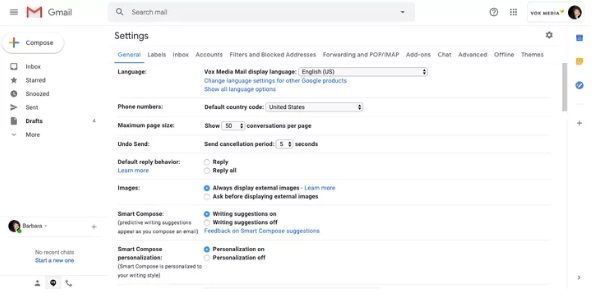 Как настроить GMAIL ОТКЛЮЧИТЬ АВТОЗАГРУЗКУ ИЗОБРАЖЕНИЙ В MICROSOFT OUTLOOK (OFFICE 365):
Как настроить GMAIL ОТКЛЮЧИТЬ АВТОЗАГРУЗКУ ИЗОБРАЖЕНИЙ В MICROSOFT OUTLOOK (OFFICE 365): - Нажмите «Файл»> «Параметры»
- В окне «Параметры Outlook» выберите «Центр управления безопасностью»
- Нажмите на кнопку «Настройки центра управления безопасностью»
- Установите флажки «Не загружать изображения автоматически в стандартных сообщениях HTML или элементах RSS» и «Не загружать изображения в зашифрованных или подписанных сообщениях электронной почты в формате HTML». Вы можете сделать ряд исключений для первого элемента, если хотите, проверяя коробки под ним.
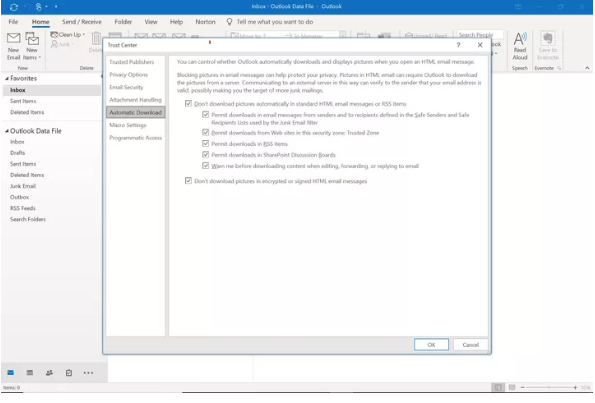 Как настроить почту в OFFICE 365 ОТКЛЮЧИТЬ АВТОЗАГРУЗКУ ИЗОБРАЖЕНИЙ В MICROSOFT MAIL:
Как настроить почту в OFFICE 365 ОТКЛЮЧИТЬ АВТОЗАГРУЗКУ ИЗОБРАЖЕНИЙ В MICROSOFT MAIL: - Нажмите на значок шестеренки слева внизу
- В меню «Настройки» справа выберите «Панель чтения»
- В нижней части меню справа отключите «Автоматически загружать внешние изображения и форматы стилей, кроме S / MIME Mail» и «Автоматически загружать внешние изображения и форматы стилей для S / MIME Mail»
- Если вы используете Почту с несколькими учетными записями электронной почты, убедитесь, что установлен флажок «Применить ко всем учетным записям».
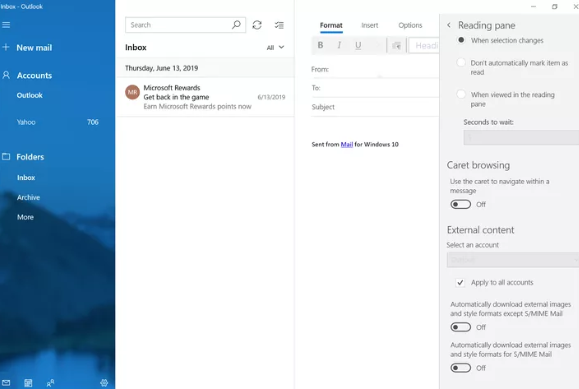 Как настроить почту в MICROSOFT MAIL ОТКЛЮЧИТЬ АВТОЗАГРУЗКУ ИЗОБРАЖЕНИЙ В APPLE MAIL:
Как настроить почту в MICROSOFT MAIL ОТКЛЮЧИТЬ АВТОЗАГРУЗКУ ИЗОБРАЖЕНИЙ В APPLE MAIL: - Выберите «Почта»> «Настройки»
- Нажмите на вкладку «Просмотр»
- Снимите флажок «Загружать удаленный контент в сообщениях»
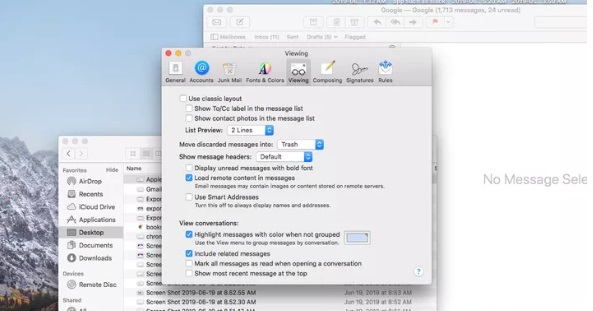 Как настроить почту в APPLE MAIL ОТКЛЮЧИТЬ АВТОЗАГРУЗКУ ИЗОБРАЖЕНИЙ В ANDROID GMAIL:
Как настроить почту в APPLE MAIL ОТКЛЮЧИТЬ АВТОЗАГРУЗКУ ИЗОБРАЖЕНИЙ В ANDROID GMAIL: - Нажмите на три строки в верхнем левом углу
- Прокрутите вниз и выберите «Настройки»
- Нажмите на учетную запись электронной почты, с которой вы хотите работать
- Прокрутите вниз и выберите «Изображения»
- Нажмите «Задать вопрос перед отображением внешних изображений»
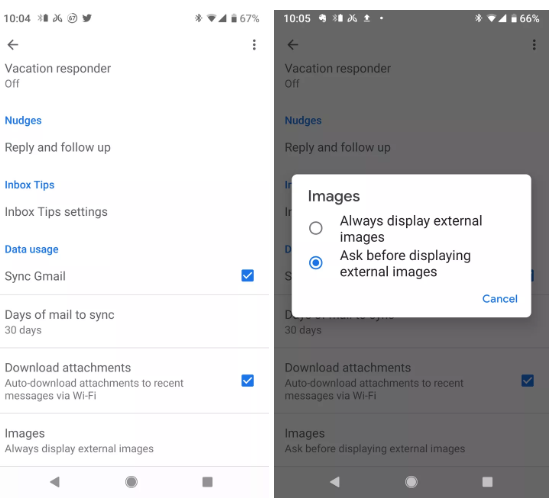 Как настроить почтовый клиент в ANDROID GMAIL ОТКЛЮЧИТЬ АВТОЗАГРУЗКУ ИЗОБРАЖЕНИЙ НА IPHONE:
Как настроить почтовый клиент в ANDROID GMAIL ОТКЛЮЧИТЬ АВТОЗАГРУЗКУ ИЗОБРАЖЕНИЙ НА IPHONE: - Лента на «Настройки»> «Почта»
- Найдите раздел «Сообщения» и отключите «Загрузка удаленных изображений».
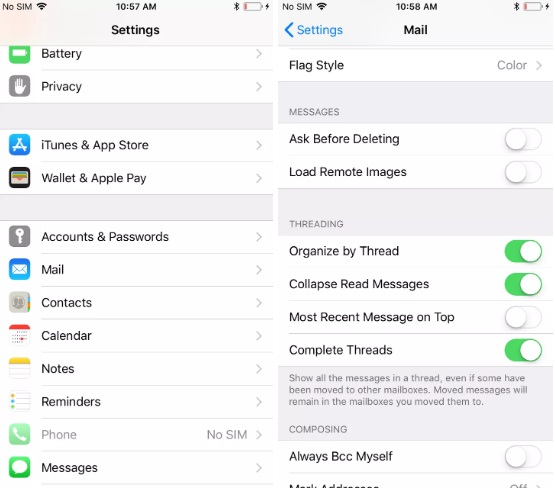 Как настроить почту на IPHONE Другой вариант - использовать более защищенный почтовый клиент, такой как Thunderbird, он по умолчанию блокирует удалённые изображения. Ранее мы сообщали о том, что один из создателей Google Inbox решил визуально упростить интерфейс Gmail при помощи расширения. Также писали про то, как отправлять конфиденциальные сообщения через Gmail.
Как настроить почту на IPHONE Другой вариант - использовать более защищенный почтовый клиент, такой как Thunderbird, он по умолчанию блокирует удалённые изображения. Ранее мы сообщали о том, что один из создателей Google Inbox решил визуально упростить интерфейс Gmail при помощи расширения. Также писали про то, как отправлять конфиденциальные сообщения через Gmail.
Мы используем файлы cookie, чтобы обеспечить должную работу сайта, а контент и реклама отвечали Вашим интересам.